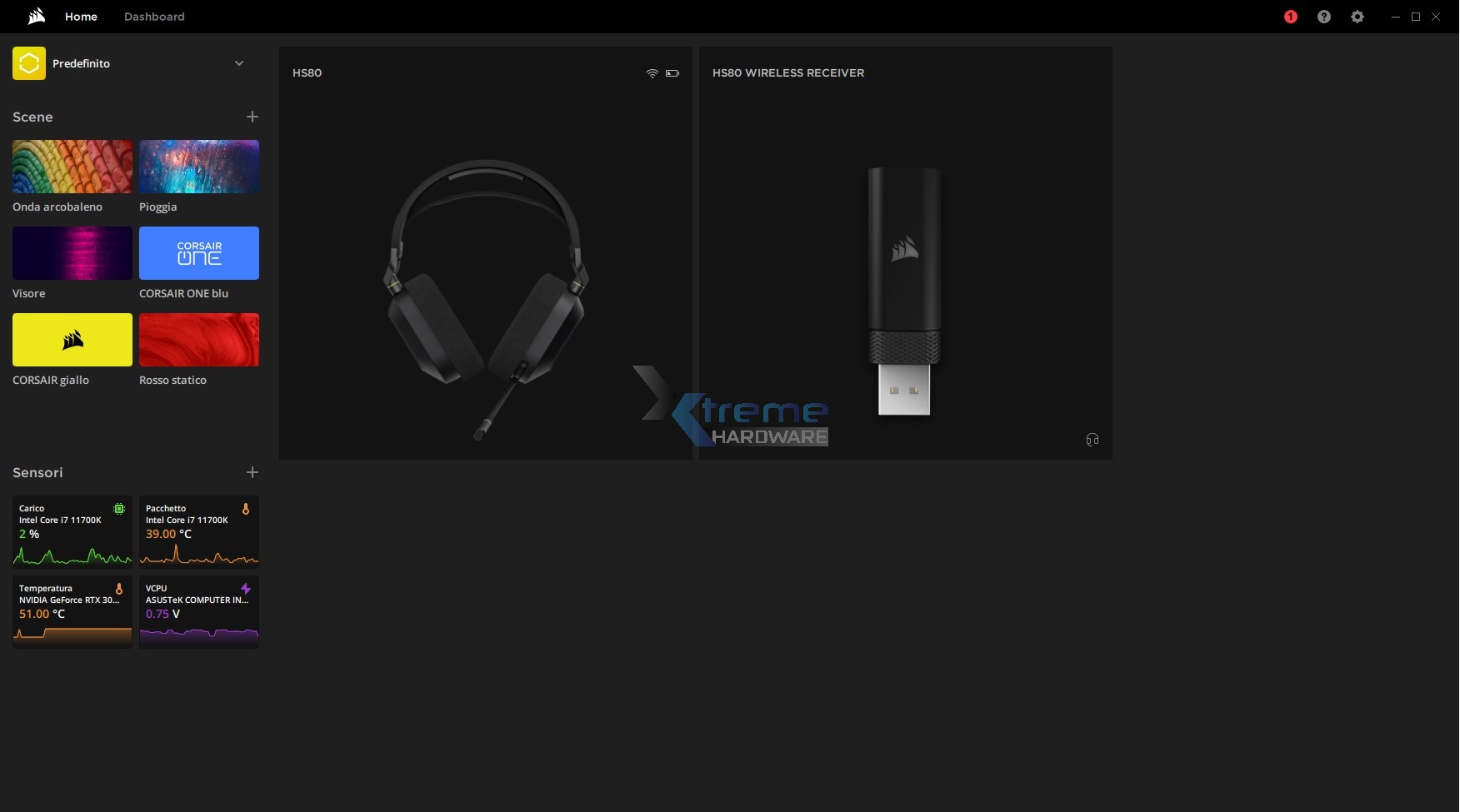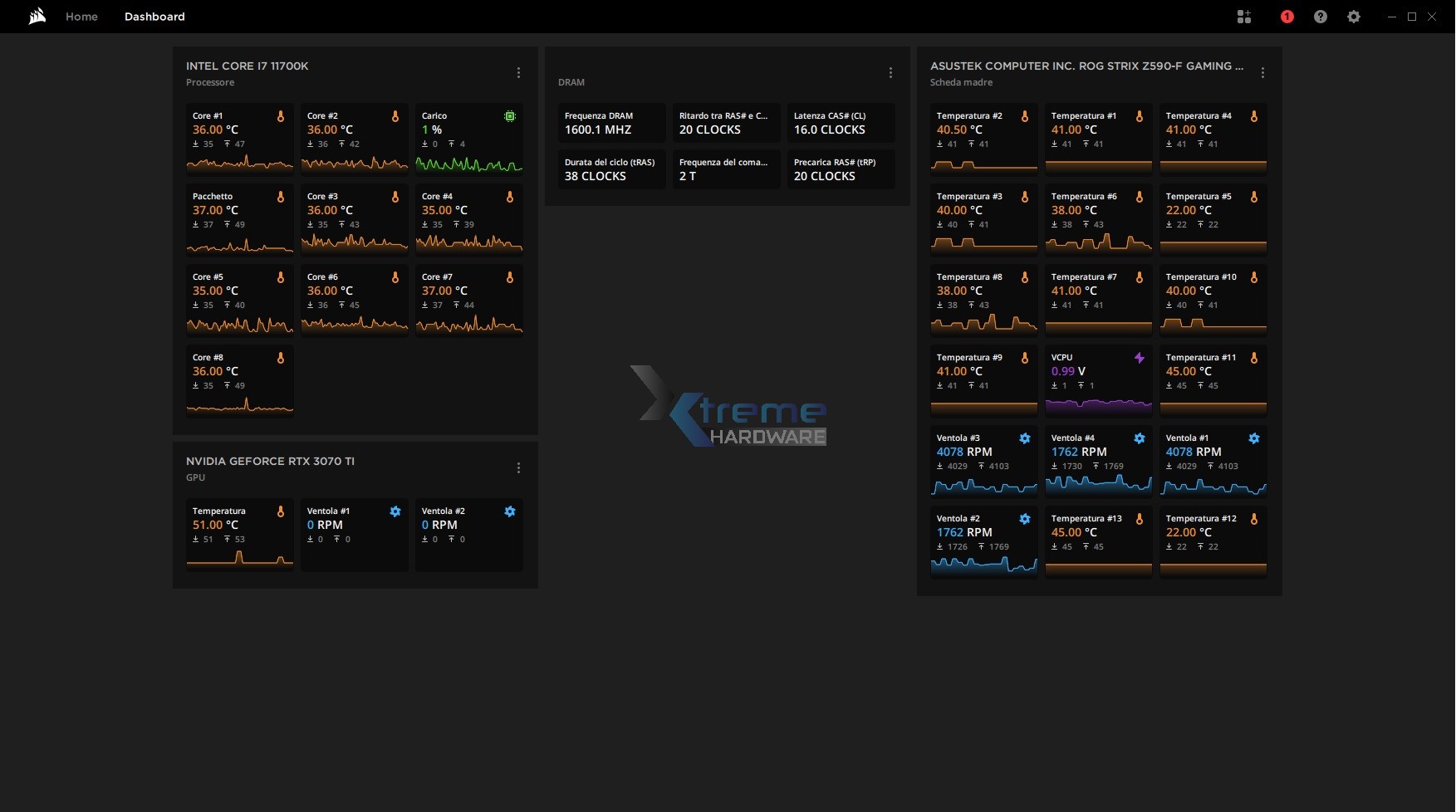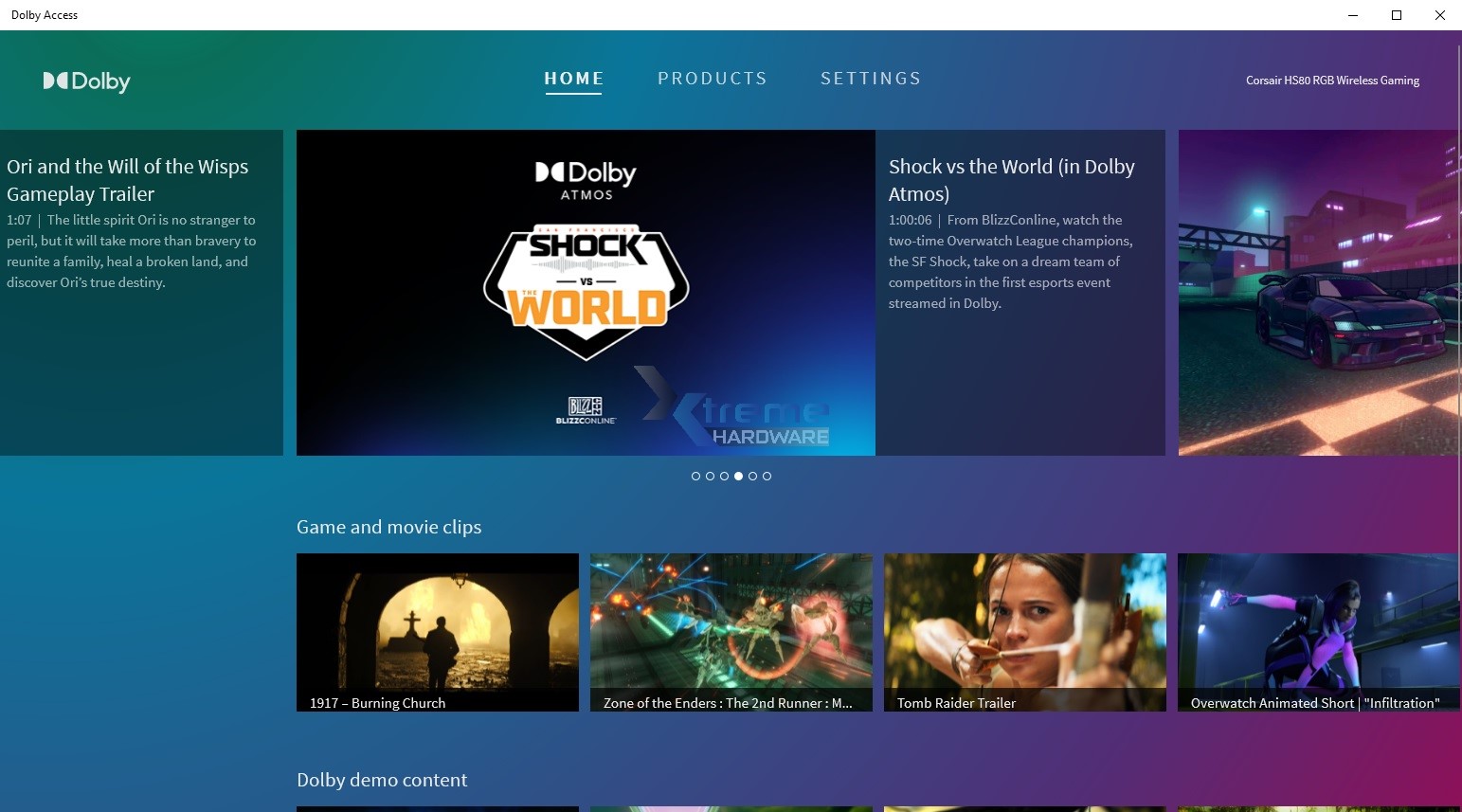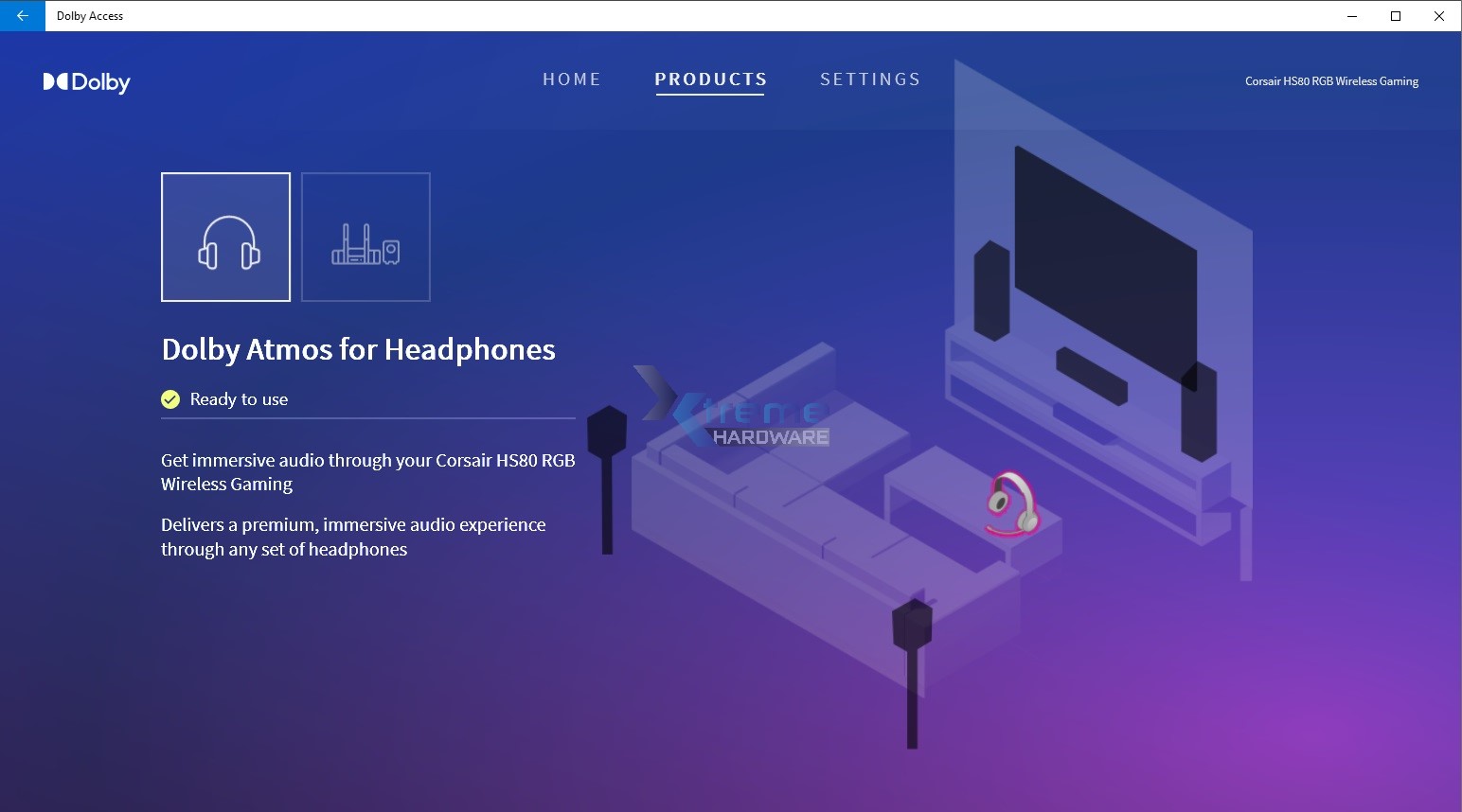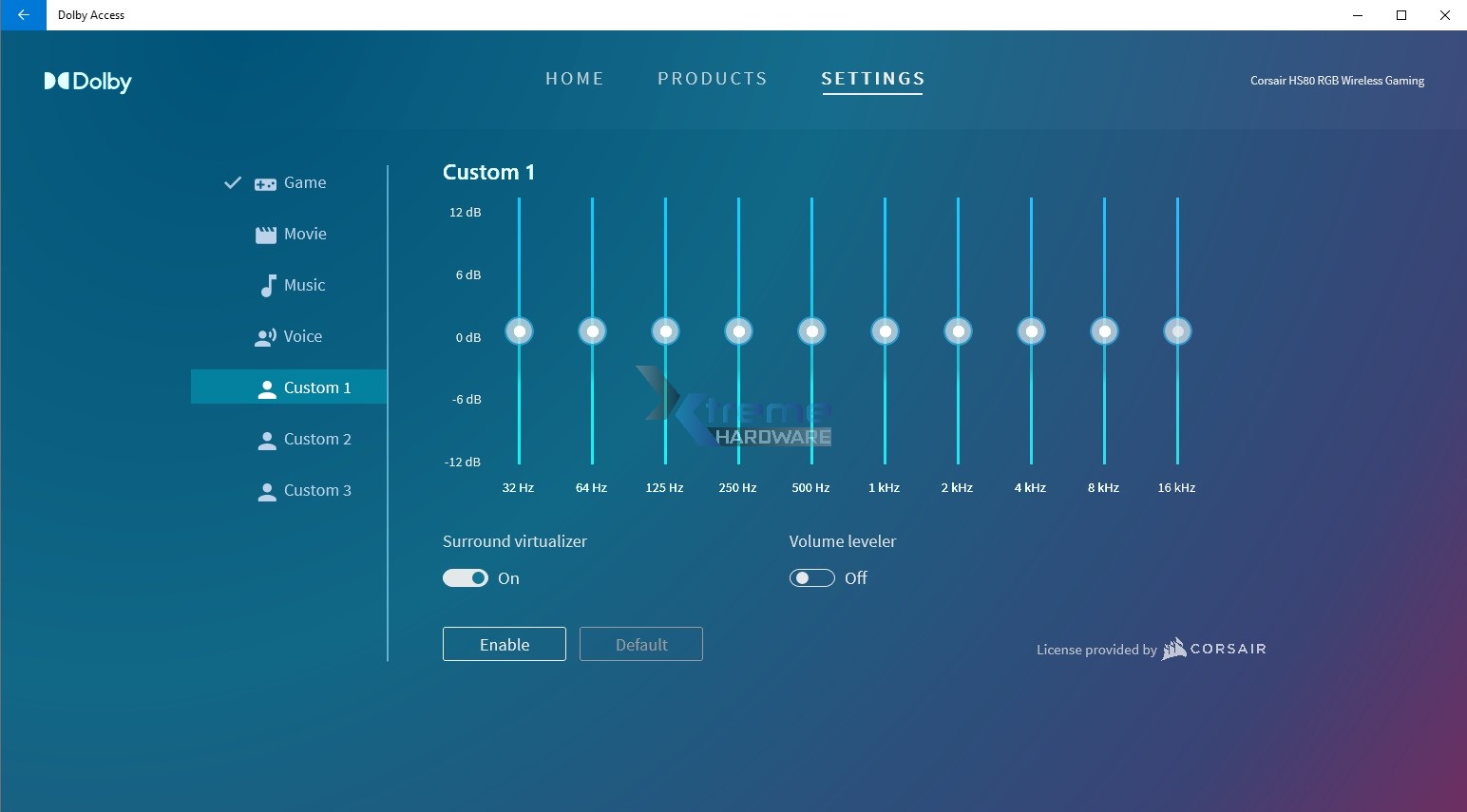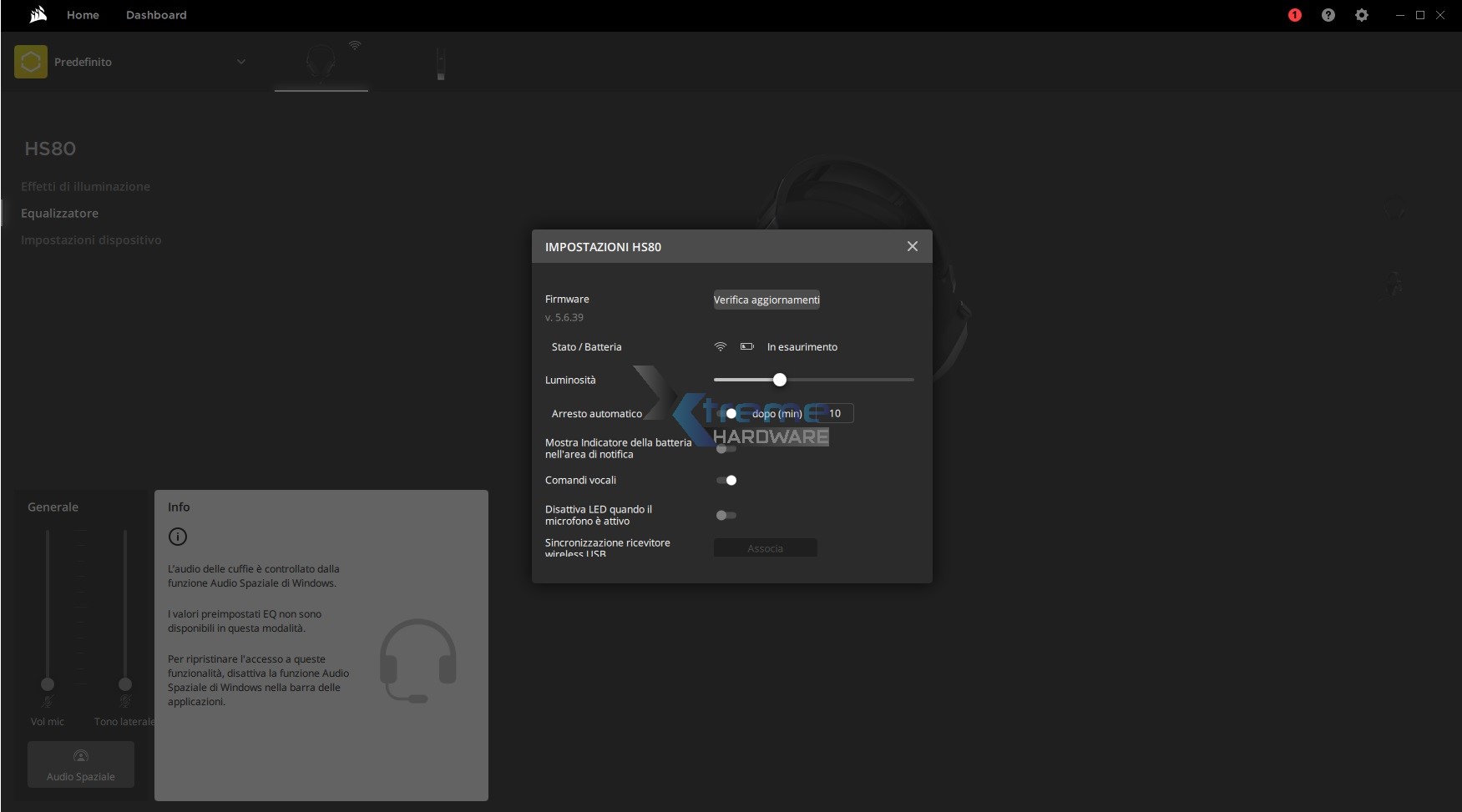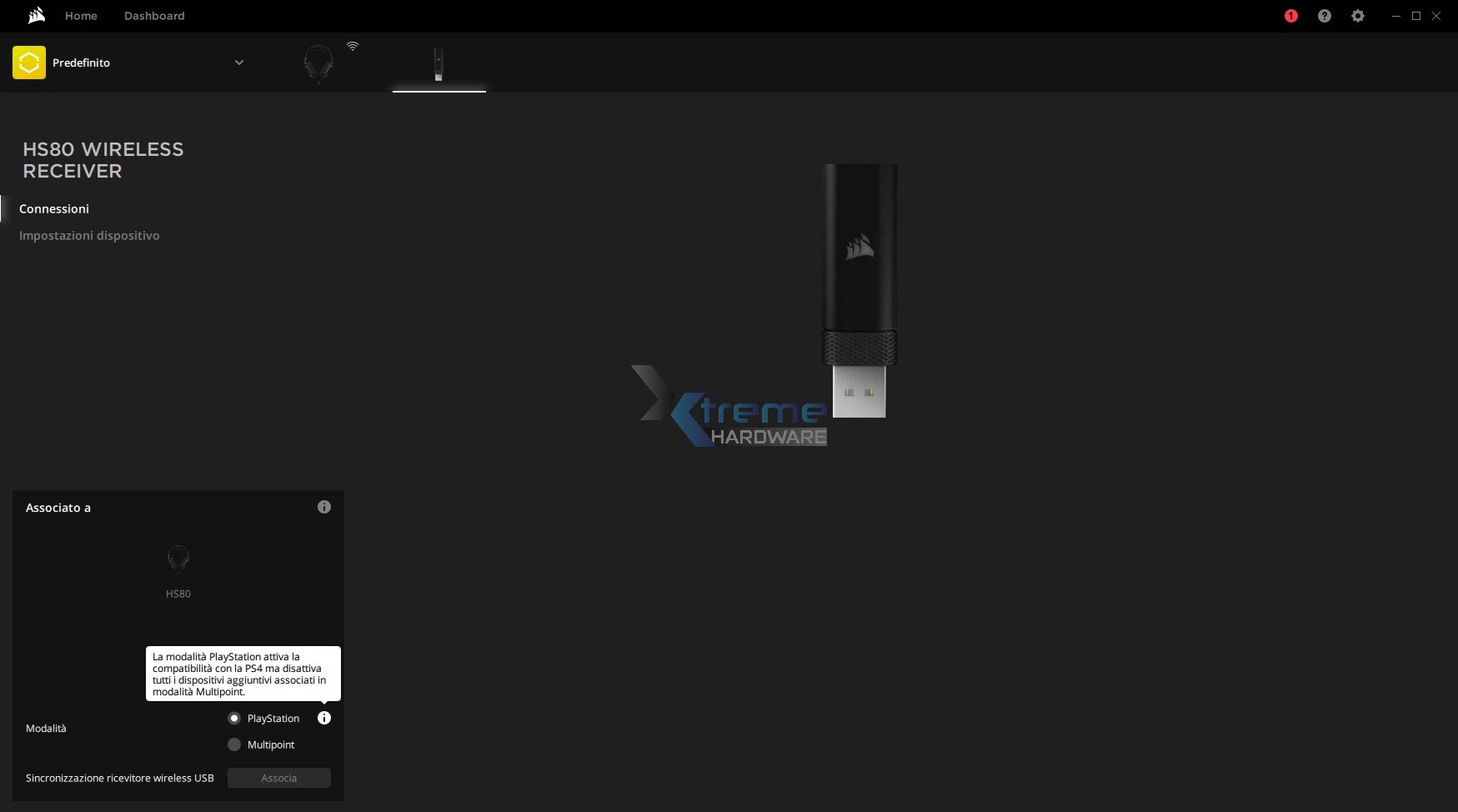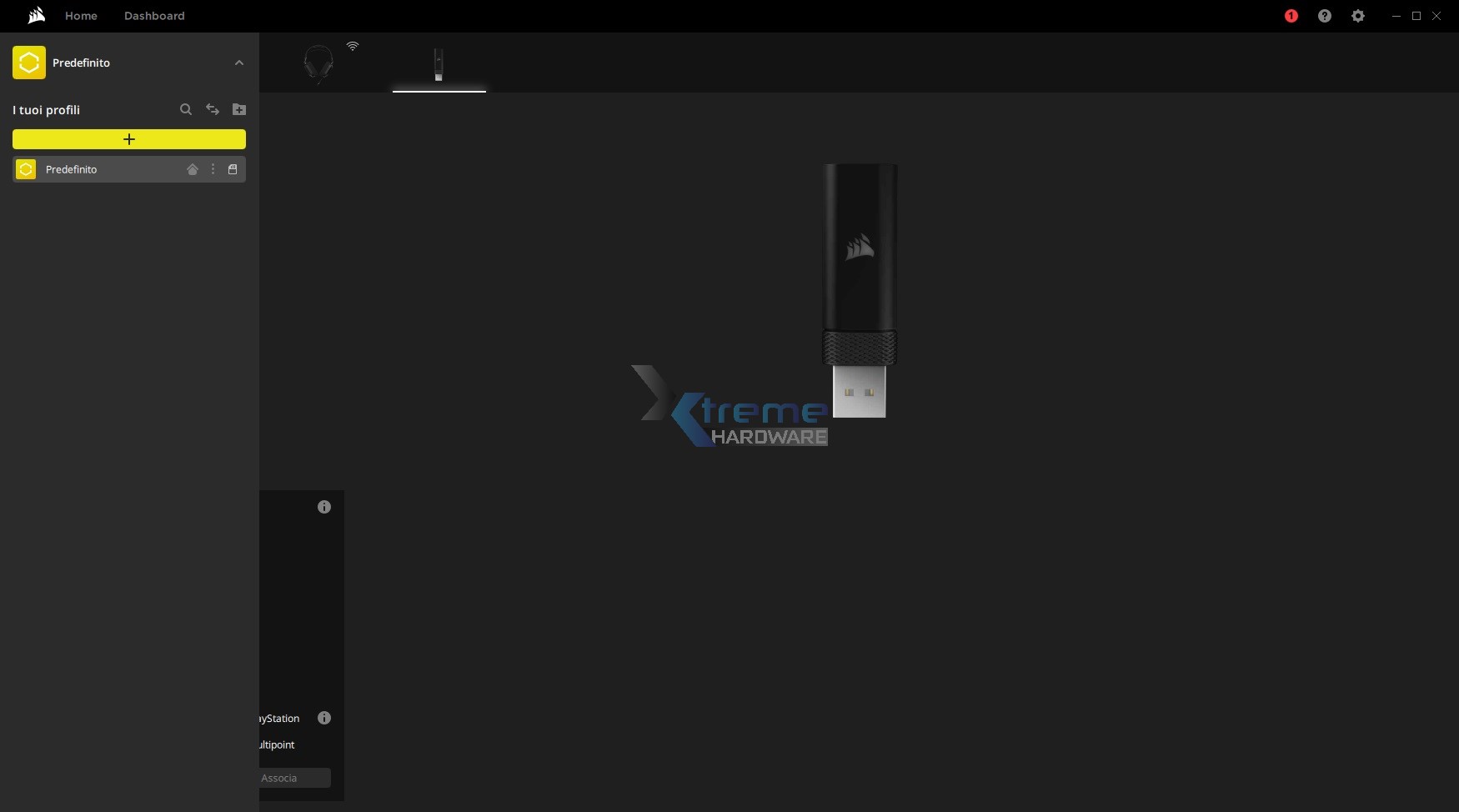Il software di gestione multifunzionale Corsair iCUE 4 ha visto la luce qualche mese fa. In pochi mesi è stato continuamente aggiornato per risolvere bug e migliorarne le funzionalità oltre che la compatibilità. Nel momento in cui scriviamo questa recensione la versione più recente è la 4.14.179 e non è attualmente pubblica o stata ancora rilasciata. Tale versione porta la piena compatibilità alle Corsair HS80 RGB WIRELESS e a diversi nuovi prodotti che verranno lanciati nei mesi a seguire. Tra le novità che troviamo con la nuova versione è in dubbia la presenza di una Dashboard con un ‘’set’’ di sensori che ora monitora in tempo reale tutti gli altri componenti del vostro PC.
Corsair iCUE 4 non è più il semplice software monofunzionale di supporto alla relativa periferica ma un vero e proprio ecosistema per tutti i prodotti Corsair e per prossime integrazioni all’illuminazione RGB delle schede madri e Monitoring dei componenti installati.
L’interfaccia rimane la solita. Interfaccia chiara e pulita dal look classico. La schermata principale ci accoglie con i due menu principali che sono ‘’Home’’ e ‘’Dashboard’’. In Home abbiamo il riepilogo dei dispositivi attualmente collegati e riconosciuti oltre alla voce ‘’Scene’’ relative all’illuminazione RGB possibile. Inoltre come accennavamo troviamo ora ‘’Sensori’’ che mostra le info principali riguardanti i componenti Hardware del nostro PC come temperatura CPU, GPU, utilizzo in caso della CPU, voltaggio per la scheda madre e così via.
In ‘’Dashboard’’ troviamo non più una sintesi dei principali sensori ma un dettaglio come potete meglio osservare dall’immagine a seguire.
Ma, tornando alle cuffie, ci basterà cliccare l’icona delle cuffie (come solito) per accedere alle principali impostazioni della periferica in oggetto. In questo caso troviamo tre sotto menu. In ‘’Effetti di Illuminazione’’ abbiamo modo di gestire a 360 gradi l’illuminazione, seppur limitata per ‘’forma’’, delle cuffie. Potremo selezionare l’effetto, la relativa velocità, il colore e molto altro ancora. In caso di altre periferiche Corsair collegate e dotate di illuminazione RGB potremo sincronizzare effetto e tutto per rendere uniforme la postazione.
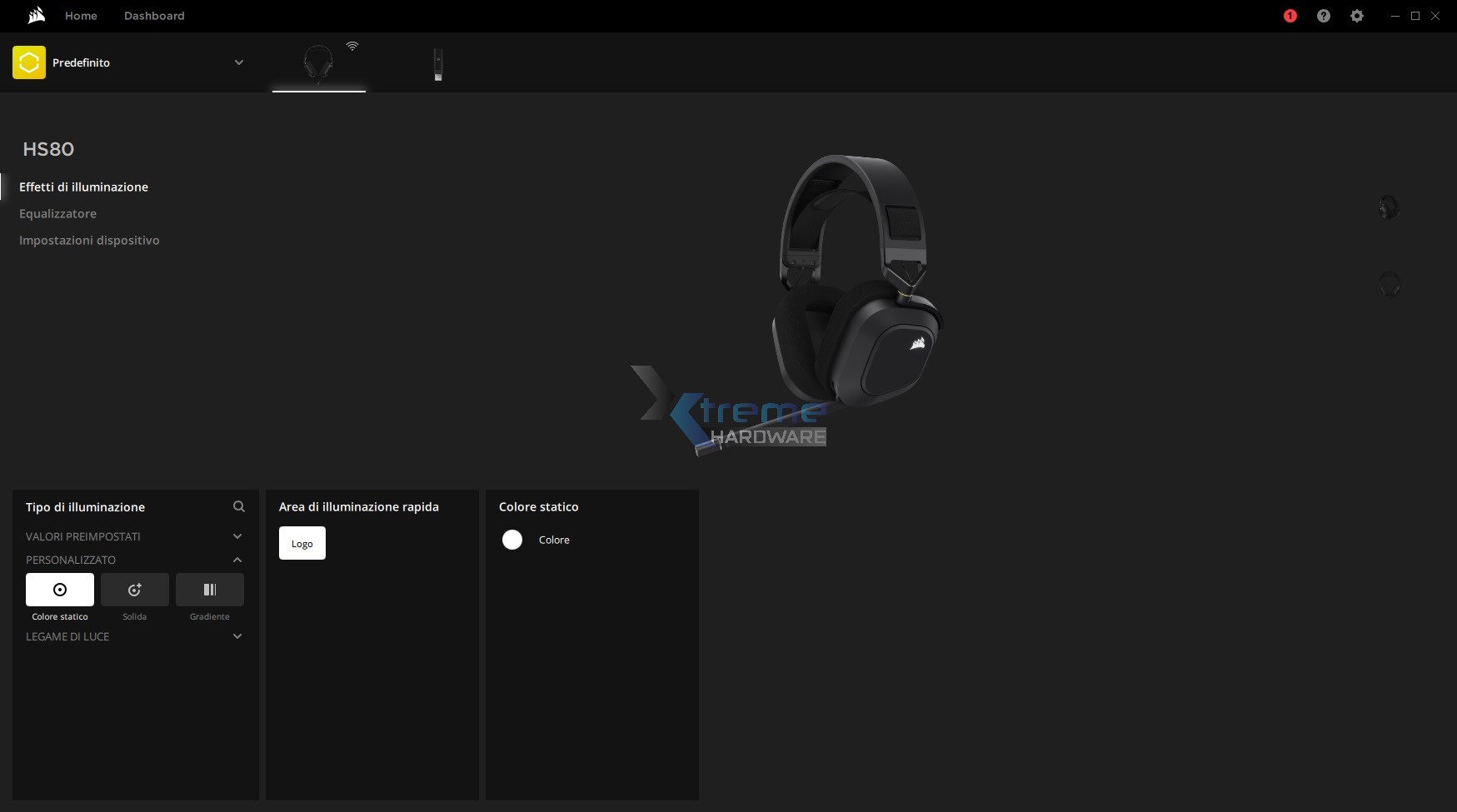
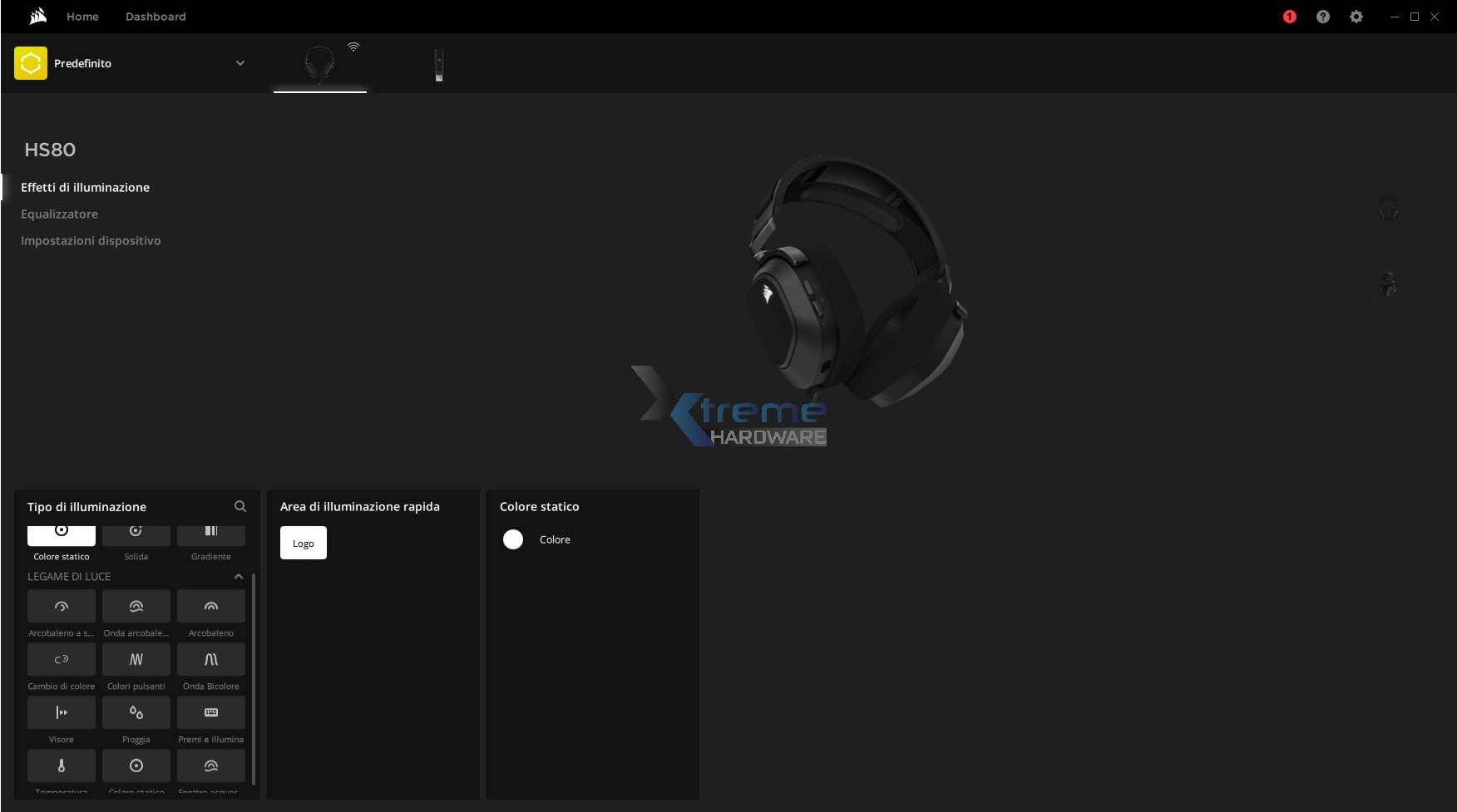
In ‘’Equalizzatore’’ abbiamo modo di gestire e di attivare/disattivare sia il volume del microfono e microfono sia il sidetone ovvero il monitoraggio della nostra voce in cuffia mentre parliamo. Inoltre, nel caso in cui non avessimo attivo il Dolby Atmos (come visibile dall’immagine a seguire) potremo gestire l’equalizzazione e profili audio direttamente dal Corsair iCUE. In questo caso profili audio ed equalizzatore andranno gestiti tramite l’APP gratuita Dolby Access (prelevabile dallo store Microsoft). L’APP scaricabile in questo caso risulta funzionale e gratuita grazie alla licenza d’uso fornita da Corsair per le HS80. In caso avessimo o volessimo attivare il Dolby Atmos su di un altro dispositivo dovremo acquistare o una licenza ‘’generale’’ o una dedicata per il prodotto in sé.
Visto che ci troviamo a parlare di Dolby Atmos passiamo a mostrarvi le immagini dell’APP. L’APP risulta, anche in questo caso, semplice e immediata. Troviamo tre menu principali ‘’Home’’, ‘’Products’’ e ‘’Settings’’. Come potrete ben intuire il primo menu è un riepologo di giochi, video e altro che supporta e può farci sentire la qualità del contenuto in Dolby Atmos.
In ‘’Products’’ andremo a configurare il dispositivo tramite un Setup/Wizard o nel caso di un dispositivo già riconosciuto come nel caso delle HS80 avremo un ‘’Ready to use’’ attivo. In questo caso non dovrete fare nulla.
In ‘’Settings’’ invece potremo gestire o i profili audio predefiniti o gestire più di un profilo equalizzato da noi. In questo caso potremo customizzare ogni frequenza per avere uno spettro sonoro uniforme alle nostre necessità.
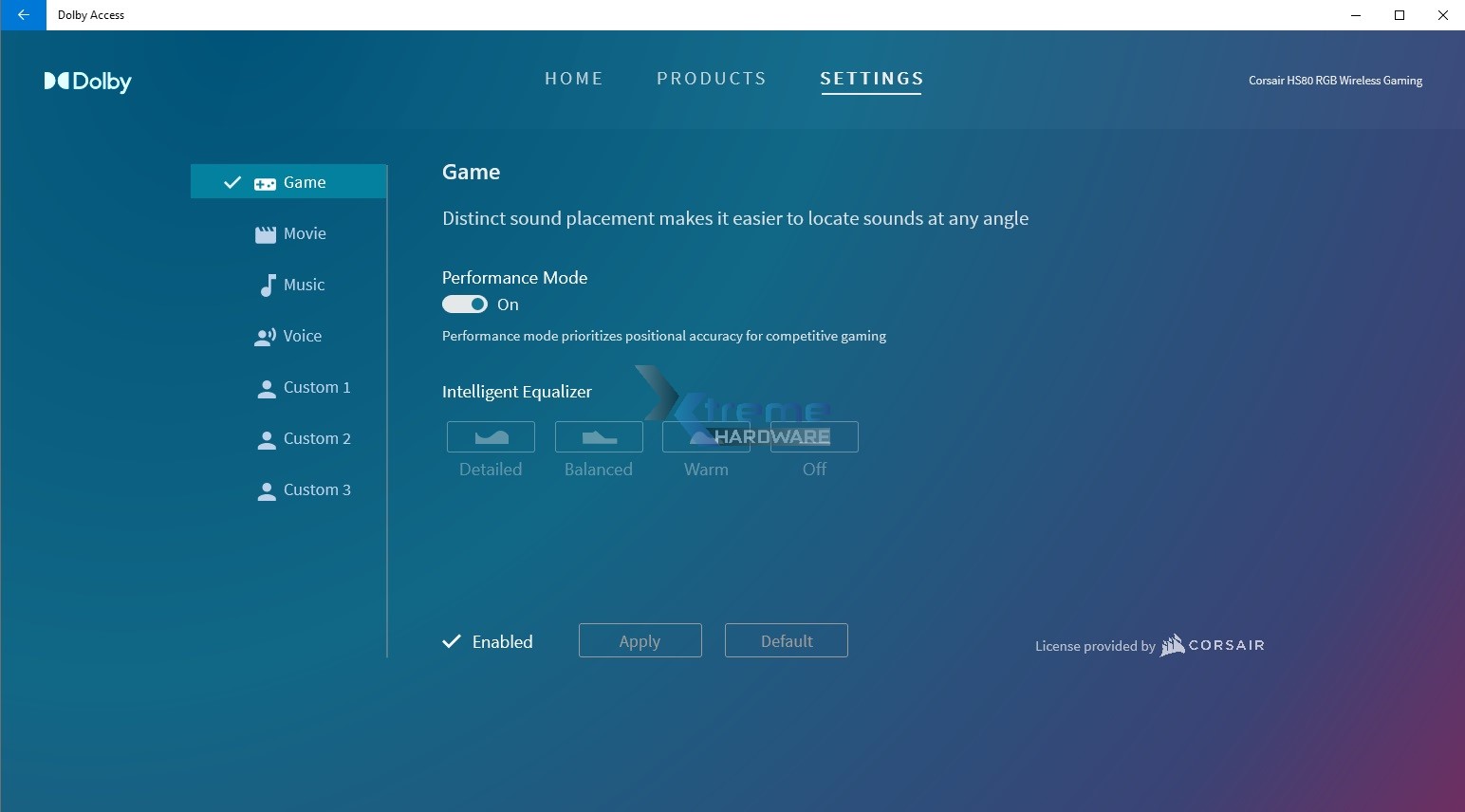
Diciamo che l’utilizzo in sé è molto semplice e immediato e starà a voi scegliere quale ‘’pannello’’ usare a seconda dell’esigenza o della migliore qualità sonora soggettiva.
Tornando al software Corsair abbiamo, sempre relativo le cuffie, il menu ‘’Impostazioni dispositivo’’ che ci permette di controllare la versione firmware, il livello di batteria (purtroppo non numerico ma solo visivo), l’icona dello stato batteria, i comandi vocali e molto altro che potete direttamente vedere nell’immagine.
Dalle cuffie passiamo al ricevitore che ci permette di gestire la modalità di compatibilità e utilizzo. In questo caso è impostata su Playstation e permette dunque la relativa compatibilità con la console di casa Sony.
Per concludere il software Corsair iCUE permette una piena personalizzazione attraverso diversi profili totalmente modificabili.
Il software Corsair iCUE 4 è in continua evoluzione e aggiornamento per migliorare il software fine a se stesso e l’ecosistema che gira intorno.